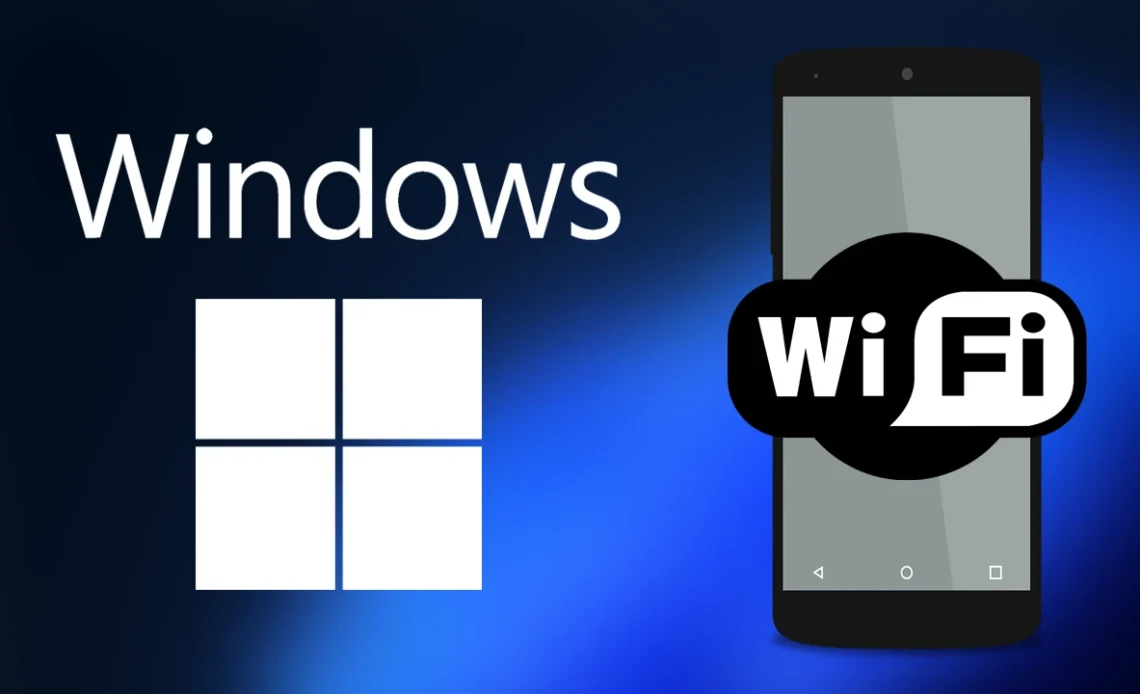
Usar seu PC com Windows como um hotspot pode ser uma salvação quando você precisa de acesso à internet em qualquer lugar ou em áreas sem Wi-Fi. Seja viajando, lidando com uma queda de energia ou simplesmente ajudando um amigo a conectar o dispositivo dele, seu PC pode atuar como uma fonte confiável de internet. Com este tutorial você vai aprender a rotear internet do PC para o celular ou outros dispositivos.
Um hotspot móvel é um recurso que permite que um dispositivo compartilhe sua conexão de internet com outros dispositivos via Wi-Fi. Nesse caso, seu PC com Windows 11 se torna a fonte de acesso à internet, assim como um hotspot de smartphone.
Por que usar seu PC como um ponto de acesso?
- Para fornecer internet para telefones, tablets ou outros laptops em locais sem Wi-Fi.
- Para compartilhar uma conexão Ethernet com fio com dispositivos somente sem fio.
- Para estender a conectividade durante interrupções ou problemas de rede.
- Para oferecer uma conexão de internet segura e privada, especialmente em locais públicos.
Como configurar um hotspot móvel no PC
- Clique no botão Iniciar e selecione Configurações;
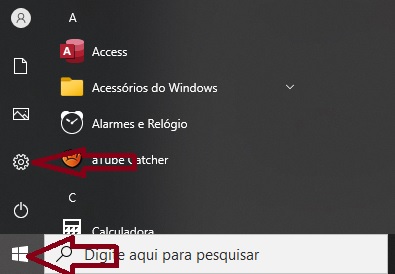
- Vá para Rede e Internet;
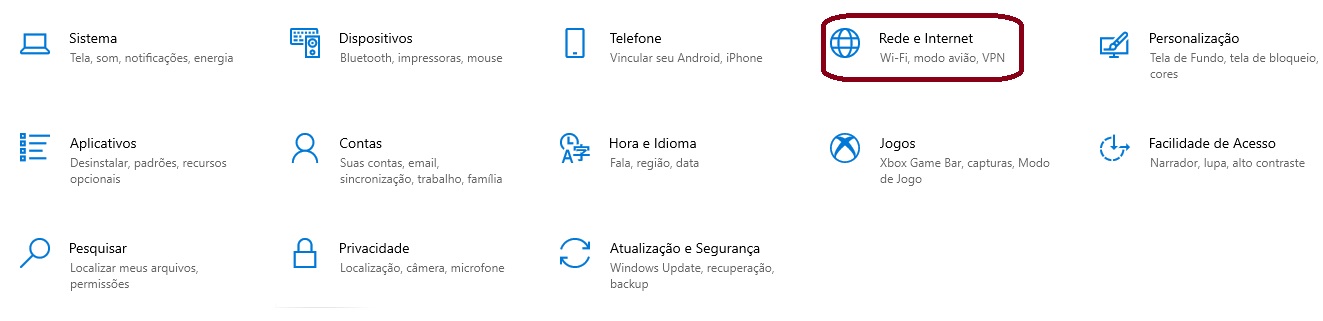
- Selecione Ponto de acesso móvel (Hotspot móvel);
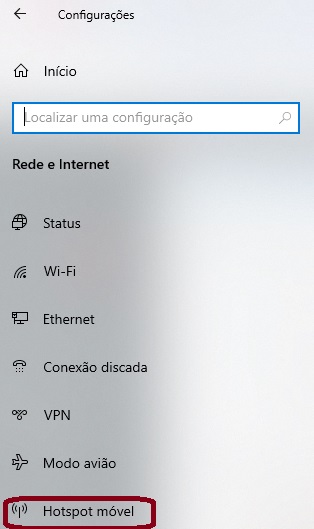
- Em “Compartilhar minha conexão com a internet com outros dispositivos“, escolha a conexão que deseja compartilhar. Pode ser Wi-Fi, Ethernet ou Celular (se o seu PC tiver um SIM);
- Ligue o ponto de acesso.
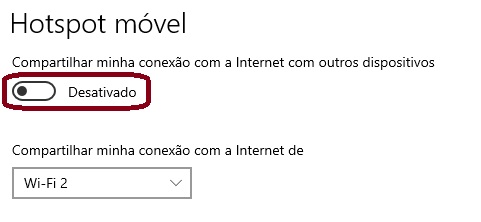
Como configurar detalhes da rede
Personalizar o nome e a senha do seu hotspot móvel não só facilita a identificação, como também ajuda a manter a sua conexão segura. Veja como configurar:
- Vá para Configurações > Rede e internet > Hotspot móvel (Ponto de acesso móvel);
- Em “Propriedades”, clique em Editar;
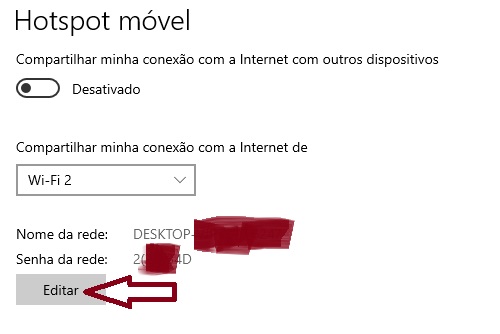
- Digite o nome da rede desejada;
- Defina uma senha forte;
- Clique em salvar.
Conectando outros dispositivos
Para conectar outros dispositivos no ponto de acesso do seu PC, procure no dispositivo que vai receber seu compartilhamento a sua rede Wi-Fi (a que você criou anteriormente) e digite a senha que você escolheu para seu Hotspot. Pronto! é só esperar conectar.
Observações importantes
- Seu PC precisa permanecer ativo e conectado à internet para que o hotspot funcione.
- As velocidades e a conectividade dependem da rede de origem e do número de dispositivos conectados.



[…] de erro “Informações de configuração inválidas. Execute o programa SETUP” em um computador Dell geralmente indica um problema com as configurações do BIOS, geralmente relacionado à data e […]
[…] cursor do mouse é uma das partes mais visíveis e usadas do seu computador. Ele ajuda você a navegar, selecionar, arrastar e executar muitas outras tarefas na […]